Si vous recevez des messages d’erreur tels que “Thumbnail Failed”, “Live View Failed” ou “Camera Busy” sur votre caméra Blink XT2, cela indique que votre caméra fonctionne avec un problème de module de synchronisation. Ce problème est courant pour de nombreuses caméras clignotantes. Il existe différentes façons de corriger le correctif. Alors, ne paniquez pas ! Lisez l’article pour découvrir les étapes à suivre pour résoudre le problème d’échec de la vignette de la caméra Blink XT2.
Comprendre la nature du problème
Blink Camera est une caméra de sécurité à laquelle vous devez accéder n’importe où, n’importe où et tout le temps. Lorsque vous l’utilisez, l’écran d’accueil de la caméra affiche une vignette comme aperçu de chaque caméra pour vous. Vous pouvez créer ces vignettes en cliquant sur le bouton vignette. Lors de l’ajout d’une nouvelle caméra, une vignette vierge s’affiche et le numéro de série de la caméra correspond à son nom. En prenant une nouvelle photo miniature, il vous montrera le nom de l’appareil photo.
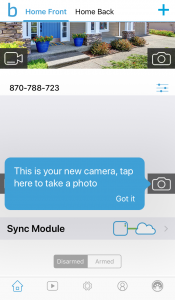
De nombreux utilisateurs ont signalé l’échec de la vignette de la caméra Blink xt2. Ils peuvent également voir “Caméra occupée” ou d’autres messages d’erreur en haut. Bien que ces erreurs indiquent généralement un problème dans le module de synchronisation qui est chargé de maintenir la caméra connectée au Wi-Fi et à d’autres appareils, il peut y avoir un cas où les batteries du Blink sont mortes ou que la connexion Internet est en panne chez vous.
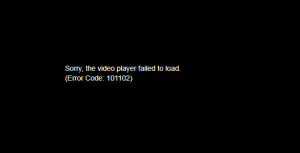
Résoudre les problèmes liés à l’erreur d’échec de la vignette de la caméra clignotante
Si vous rencontrez ce problème avec votre caméra Blink, nous vous avons fourni quelques correctifs que vous pouvez vérifier ci-dessous. Le plus souvent, le problème se produit en raison d’une mauvaise connexion sans fil. Cependant, votre caméra peut être trop éloignée de votre module de synchronisation ou de votre routeur ou votre routeur peut nécessiter un redémarrage urgent.
En outre, il convient de vérifier si les piles de l’appareil photo fonctionnent bien ou si son énergie est épuisée. Vous pouvez vous référer aux piles au lithium AA pour durer plus longtemps. Vous devez également vérifier la durée de vie de la batterie pour éviter que le système ne tombe en panne. Voici les différents dépannages en détails :
Correction 1 : Vérifiez le voyant LED
La couleur de votre lumière LED sur votre appareil vous indique l’état de la connexion. S’il est rouge, il y a un problème de connexion. Connectez-vous à votre application Blink et vérifiez le signal de votre appareil. Au moins trois barres de signal sont nécessaires pour que le Blink fonctionne sans problème de connexion.
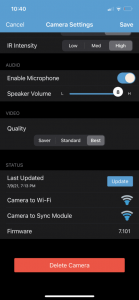
Cependant, s’il y a une lumière bleue et que vous recevez toujours un problème d’échec de la vignette de la caméra Blink xt2, vous devez rechercher un autre aspect. Avant d’aller plus loin, assurez-vous que la caméra enregistre actuellement des séquences. Vous n’avez pas pu accéder au flux vidéo en raison de cette activité en cours.
Correctif 2 : Redémarrez votre module de synchronisation
Reconnecter le WI-FI est le moyen le plus rapide de redémarrer le Blink. Tout ce dont vous avez besoin est de débrancher d’abord votre module de synchronisation, d’attendre quelques secondes et de le rebrancher au mur. Vous pouvez entre-temps retirer la batterie et la remettre en place. Si le problème persiste, il est temps de rechercher une réparation du routeur.
Correctif 3 : Réinitialiser l’appareil photo et le module de synchronisation
Réinitialisez la caméra en cas de problème de connexion fréquent. Cette méthode redémarrera votre appareil Blink en usine et cela pourrait ne nécessiter que le Blink pour recommencer à fonctionner correctement. Vous trouverez le bouton de réinitialisation sur votre appareil photo, près des piles à l’arrière de l’appareil. Utilisez un papier ou un crayon pour appuyer sur le bouton de réinitialisation. Maintenez le bouton enfoncé pendant au moins 10 secondes. Le voyant commence à clignoter en rouge, indique que l’appareil a été complètement réinitialisé.
Correctif 4 : Réinitialiser le routeur Wi-Fi
Si le problème persiste, le problème peut provenir du routeur. Redémarrez-le en appuyant sur un bouton de votre routeur ou débranchez-le complètement pendant quelques minutes, puis rebranchez-le et vérifiez une fois la connexion établie pour vous assurer que la vignette de la caméra cligne xt2 a échoué. disparu.
Si le routeur fonctionne mal, vous devez l’améliorer immédiatement. Cependant, vous pouvez penser à rapprocher le module de synchronisation et le routeur l’un de l’autre. Le problème pourrait être dû au fait qu’ils sont éloignés les uns des autres.
Correctif 5 : Utiliser une autre source d’alimentation
Essayez de vous connecter avec un câble micro USB ou un adaptateur secteur USB à votre caméra Blink au lieu des piles. Cependant, cette option peut ne pas fonctionner pour vous en fonction de l’endroit où vous souhaitez placer votre caméra Blink. Vous devriez cependant essayer une fois cette option – si le cas est que les piles sont défectueuses ou épuisées, vous obtiendrez la solution en faisant cela.
Conclusion
Nous avons évoqué toutes les solutions possibles. Si aucune des méthodes ne vous fournit le correctif pour le problème d’échec de la vignette de la caméra clignotante, contactez le service client de Blink. Si votre appareil est sous garantie, une réparation gratuite vous sera proposée pour le problème. Sinon, vous devez payer le service ou rechercher un nouveau système de caméra, si aucune réparation n’est possible.



